电脑不读硬盘,电脑不读硬盘怎么解决
2024-09-29 14:40:19 来源:华军科技数据恢复
在日常使用电脑的过程中,很多人可能遇到过电脑无法识别硬盘的情况。这一问题不仅会让人感到困惑,更可能引发严重的后果,比如无法访问重要文件,甚至导致数据的永久丢失。因此,当你发现电脑不读硬盘时,及时采取有效的措施至关重要。
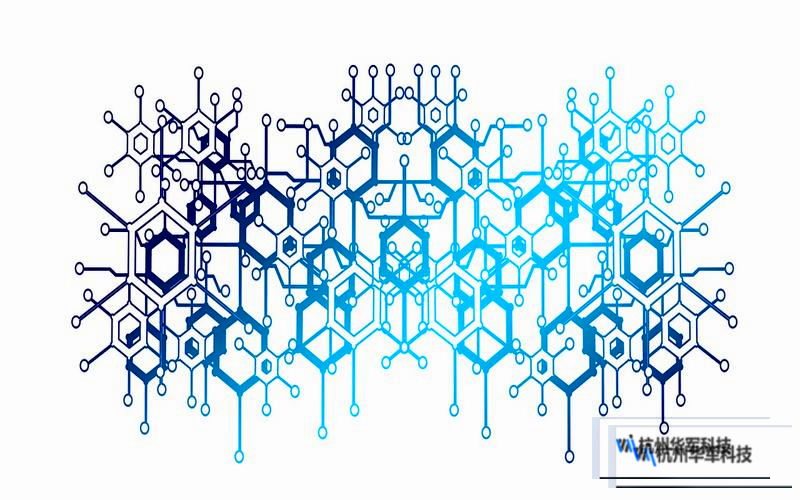
为什么电脑会出现不读硬盘的情况?我们该如何应对?本文将为大家全面剖析这一问题,提供多种解决方案,帮助你迅速恢复电脑与硬盘的正常工作。
一、硬盘不被识别的常见原因
要解决电脑不读硬盘的问题,首先需要了解可能的原因。硬盘无法被电脑识别通常与以下几种因素有关:
1.硬盘连接问题
最常见的原因是硬盘的物理连接出现了问题。比如,数据线损坏、接口松动或者接口损坏都会导致硬盘无法被识别。尤其是使用外接硬盘的用户,可能由于不小心碰到了数据线,导致连接不稳定,进而无法识别硬盘。
2.硬盘驱动问题
硬盘的驱动程序是硬盘与操作系统沟通的桥梁。如果硬盘驱动出现问题或缺失,电脑将无法正确识别硬盘。有时,操作系统的更新可能导致驱动不兼容,也可能是硬盘驱动未正确安装。
3.分区表损坏
硬盘的分区表损坏也可能导致硬盘无法被识别。分区表相当于硬盘的目录,指示系统如何读取存储的数据。如果分区表被损坏,操作系统将无法找到存储数据的路径,从而无法识别硬盘。
4.硬盘电源问题
无论是内部硬盘还是外接硬盘,电源供应不足可能导致硬盘无法正常启动。特别是一些外置硬盘,若通过USB供电,而USB接口供电不足,硬盘可能无法被识别。
5.硬盘硬件故障
最严重的原因是硬盘本身的硬件出现故障,比如硬盘磁头损坏、固件问题等。这种情况下,硬盘可能会发出异常声音,电脑也无法读取硬盘上的任何数据。
二、解决方案大全
根据以上分析的原因,我们可以采取相应的措施来解决电脑不读硬盘的问题。以下是一些常见的解决方案:
1.检查硬盘的物理连接
检查硬盘与电脑的连接是否牢固。对于外接硬盘,确保USB数据线或SATA线无损坏,并且正确插入。如果可能,尝试更换另一根数据线或者使用其他接口,看是否能够识别。如果是内部硬盘,则需要打开机箱,检查SATA数据线和电源线是否连接牢固。
2.更新或重新安装硬盘驱动
打开电脑的“设备管理器”,查看“磁盘驱动器”下的硬盘是否存在。如果硬盘旁边有黄色的感叹号,说明驱动程序可能有问题。可以尝试右键点击硬盘驱动,选择“更新驱动程序”来解决问题。如果更新无效,考虑从硬盘制造商的官方网站下载最新的驱动程序手动安装。
3.修复分区表
如果是分区表损坏导致的问题,使用分区工具修复分区表是一个常见的解决方案。Windows系统自带的“磁盘管理工具”可以帮助用户查看硬盘的分区状态。如果分区表损坏,第三方分区管理工具如DiskGenius或AOMEI分区助手能够有效修复。
4.检查硬盘供电情况
确保硬盘供电充足,尤其是外接硬盘。可以尝试将硬盘插入电脑主机背面的USB接口(这些接口供电能力更强),或者使用有独立供电的USBHUB。检查硬盘的电源适配器是否工作正常。
5.检查硬盘健康状况
使用硬盘诊断工具如CrystalDiskInfo,可以帮助你检查硬盘的健康状态。如果发现硬盘有物理坏道或者SMART检测失败,那么可能意味着硬盘本身已经出现了故障。这时,尽快备份数据并考虑更换硬盘。
三、针对不同类型硬盘的特别解决方案
电脑不读硬盘的问题有时还与硬盘的类型相关。针对不同类型的硬盘,解决方案可能会有所差异。
1.外置硬盘不被识别
对于外置硬盘,除了检查USB连接和供电情况外,还可以尝试以下操作:
更换USB接口:有时某些USB接口可能损坏或供电不足,尝试将外置硬盘连接到不同的USB接口,特别是USB3.0接口。
更换硬盘盒:如果外置硬盘依旧无法被识别,问题可能出在硬盘盒上。将硬盘取出,放入另一个兼容的硬盘盒中,再次连接电脑检查。
在另一台电脑上尝试:有时,问题可能出在电脑的USB驱动上,尝试将外置硬盘连接到另一台电脑,确认问题是否与电脑本身有关。
2.SSD固态硬盘不被识别
SSD硬盘与传统机械硬盘的工作原理不同,因此解决方案也有所不同。如果你的电脑不读SSD硬盘,可以尝试以下步骤:
检查BIOS设置:有些电脑BIOS设置默认关闭了SATA接口,导致SSD无法被识别。重启电脑,进入BIOS设置,确保SATA模式设置为“AHCI”或“IDE”。
更新SSD固件:有些SSD固件较旧,可能与系统不兼容,更新SSD的固件可以解决这一问题。大多数SSD制造商提供固件更新工具,用户可以在官方网站下载。
磁盘初始化:对于新买的SSD,有时系统无法自动识别,可能需要手动初始化硬盘。使用“磁盘管理工具”进行硬盘初始化,分配驱动号后,SSD便可被识别。
四、数据恢复方案
如果硬盘已经无法被系统识别,并且上述方案未能解决问题,那么最重要的就是数据恢复了。毕竟,硬盘中的重要文件可能关乎个人工作、生活,甚至是不可替代的珍贵资料。以下是一些数据恢复的常用方法:
1.使用专业数据恢复软件
市场上有很多专业的数据恢复工具,如EaseUSDataRecovery、Recuva等。这些软件可以帮助用户扫描无法被系统识别的硬盘,并尝试恢复其中的数据。虽然这种方法并不总是成功,但对于轻微损坏的硬盘,恢复效果较好。
2.寻求数据恢复中心帮助
如果硬盘出现严重物理故障,且数据无法通过软件恢复,那么可以考虑将硬盘送往专业的数据恢复中心。此类机构拥有专业的设备和技术,可以在无尘环境中拆解硬盘并恢复数据。这种服务通常较为昂贵,但在数据极其重要的情况下,是最为安全可靠的选择。
3.定期备份防患未然
尽管以上方法可以在一定程度上解决数据丢失问题,但最好的解决方案仍然是未雨绸缪。定期对重要数据进行备份,可以有效避免因硬盘故障造成的重大损失。利用云存储服务、外部存储设备或NAS等工具,能够确保数据安全。
五、总结
电脑不读硬盘看似是一个复杂的问题,但实际上通过排查和使用合适的工具,大多数情况下可以自行解决。无论是硬盘连接问题、驱动问题、分区表损坏还是硬件故障,只要采取正确的步骤,都能够找到对应的解决方案。对于数据恢复问题,借助专业软件或服务也能最大限度地挽回重要资料。最重要的是,定期备份数据,防患于未然,将电脑和硬盘的使用风险降到最低。
